你想知道嗎 如何安裝 WordPress 在Hostinger上? 在這裡,我將向您展示安裝它並擁有您的 WordPress 網站在幾分鐘內啟動。
Hostinger是最便宜的託管服務提供商之一 在那裡,在不影響卓越功能、可靠的正常運行時間和比行業平均水平更快的頁面加載速度的情況下提供超值的價格。
- 30 天無憂退款保證
- 無限的SSD磁盤空間和帶寬
- 免費域名(入門級計劃除外)
- 每日和每週免費數據備份
- 所有計劃都免費提供SSL證書和Bitninja安全保障
- LiteSpeed 帶來穩定的正常運行時間和超快的服務器響應時間
- 1點擊 WordPress 自動安裝
如果你讀過我的話 Hostinger評論 那麼你知道這是由 LiteSpeed 驅動的, CHEAP,以及我推薦的適合初學者的虛擬主機。
我喜歡 Hostinger 的原因之一 (除了便宜的價格)是他們使用 LiteSpeed. 這是一種服務器技術,可以保證提升您的 WordPress 網站的性能、速度和安全性。 學習更多關於 LiteSpeed 在這里托管.
安裝過程 WordPress 在 Hostinger 上非常容易。 以下是您需要完成的安裝步驟 WordPress 在 Hostinger 上。
步驟 1. 選擇您的 Hostinger 計劃
首先,你需要 選擇一個網絡託管計劃. 去看看我的 分步 Hostinger 註冊指南 在這裡了解如何做到這一點。

我推薦 Hostinger 商業共享主機計劃,因為這是將為您提供最佳功能的計劃(因為我已經 這裡解釋).
我推薦商業共享主機計劃, 因為;
它具有更好的性能、速度和安全性——此外,它還具有更多功能,例如免費域、每日備份、Cloudflare 集成等。
步驟 2. 安裝 WordPress 在您的 Hostinger 帳戶上
在您註冊後收到的訂單確認電子郵件中,您將 查找您的登錄詳細信息.
現在, 登錄您的 Hostinger 控制面板.
登錄後,點擊 託管 在主菜單上。
然後選擇 域名 你要安裝 WordPress ,然後單擊 管理 按鈕訪問您的 hPanel。

第 3 步 – 託管程序 WordPress 自動安裝
向下滾動頁面並在“網站”部分下找到“自動安裝程序”選項。

選擇 WordPress (顯示的最受歡迎的選項),然後單擊繼續。

第 4 步 - 填寫 WordPress 更多資訊
接下來需要填寫一個簡單的 WordPress 填寫表格。

選擇品類 網站標題 (您以後可以隨時更改),並設置管理員 用戶名密碼和 電子郵件地址 用於登錄您的 WordPress 儀表板稍後。

在下一個屏幕上,選擇一個相關的 語言 並選擇僅更新到次要版本 自動更新.
接下來,點擊 “安裝”按鈕和 WordPress 開始安裝!
第 5 步 – 就是這樣! 您已成功安裝 WordPress!
你做到了! 您 現在有一個全新的安裝 WordPress 在您的 Hostinger虛擬主機 帳戶。
您還將收到一封電子郵件,其中包含 WordPress 登錄鏈接一次 WordPress 已成功安裝在您的服務器上。
只需單擊該鏈接即可登錄您的 WordPress 儀表板並開始編輯主題、上傳插件和添加內容 開始寫博客 在你的新 WordPress 網站。
如果你還沒有, 訪問 Hostinger.com 並立即註冊。
第 6 步 - 管理您的 Hostinger WordPress 現場
你新安裝的 WordPress Hostinger 上的網站 可以進一步定制。
返回主機概覽頁面,在 WordPress 部分 點擊“儀表板”.
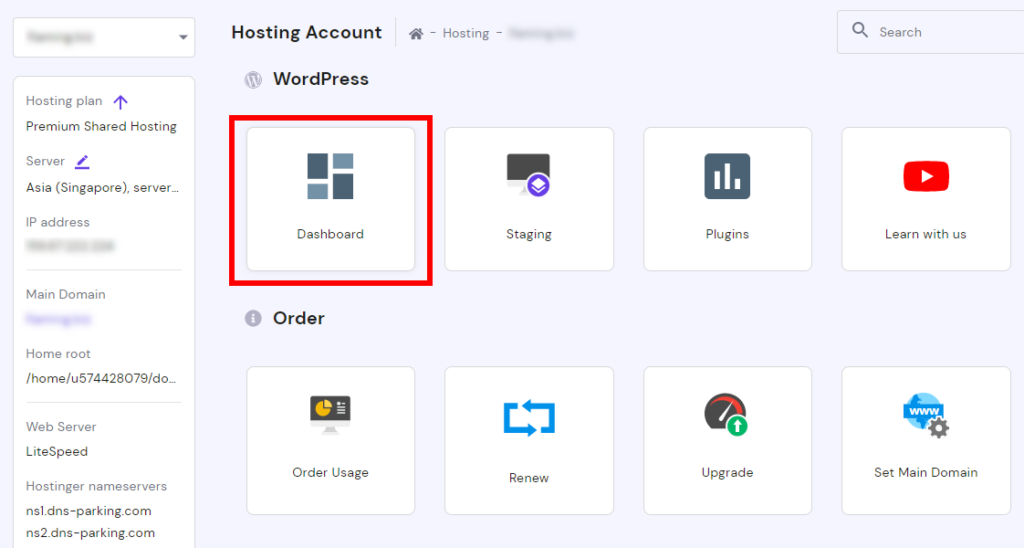
從這裡您可以進一步 自定義您的 WordPress 安裝.

在這裡您可以配置您的 WordPress 網站的性能、速度和安全性:
- 強制HTTPS
- 啟用維護模式
- LiteSpeed(預安裝和預配置以提高您的網站速度)
- 刷新緩存
- 更改 WordPress 更新
- 安裝 SSL 證書(這裡是如何在 Hostinger 上執行此操作)
- 配置 Cloudflare – DNS、DDoS 保護等
- 更改 PHP 版本
- 編輯網站(直接訪問您的 WordPress 儀錶盤)
- 啟用每日備份(可能的付費插件取決於您註冊的計劃)
- 第二個選項卡 - 登台環境(付費插件)
- 第三個選項卡 - 插件(從這裡您可以安裝和管理流行的 WordPress 插件)